デフォルト設定では、端末によって音とノーツの判定タイミングがずれている場合があります。
ゲーム内の設定で改善可能となっていますので、私の実例とともに紹介します。
設定項目
2カ所から音ズレと判定タイミングの設定が行えます。
- 右上のハンバーガーメニュー>オプション>公演設定
- 公演開始画面の歯車>公演設定
どちらからでも同じ設定ダイアログが表示されます。
この中の「音声タイミング調整」「判定タイミング調整」を利用して、音ズレと判定タイミングの調整を行います。
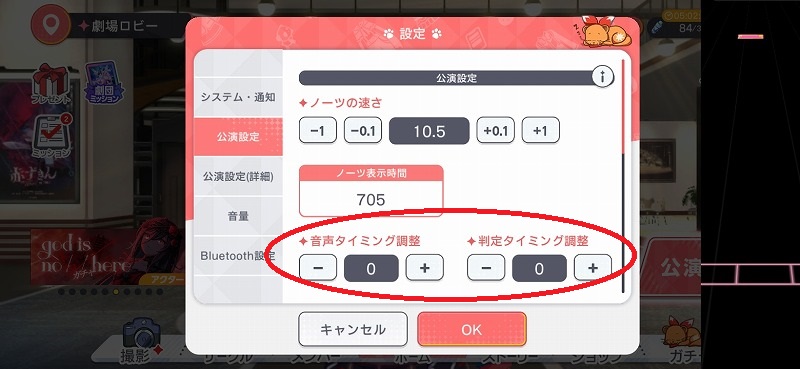
設定方法
簡易的なやり方
公演後のリザルトで推奨判定タイミングを確認する
公演後のリザルト1つ目の画面(ノーツの判定が出る画面)で小さな切り替えボタンをタップすると、判定タイミングのズレが確認できます。
この中に「推奨判定タイミング」という項目がありますので、メモしておきます。
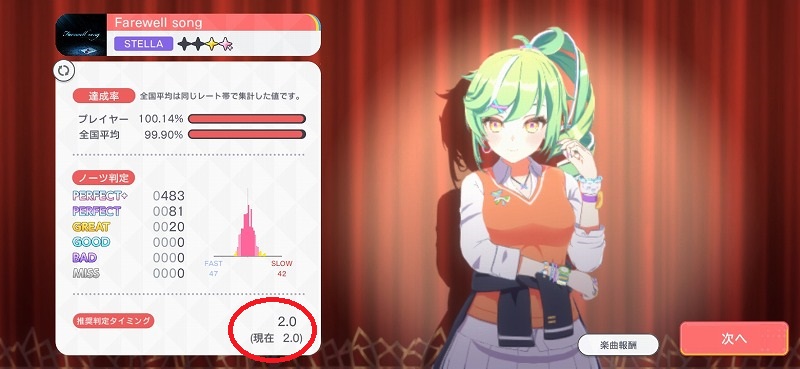
公演設定から判定タイミングを設定する
最初に紹介した設定項目の「判定タイミング調整」に先ほど確認した「推奨判定タイミング」を設定します。
これで音ズレと判定タイミングが改善されます。
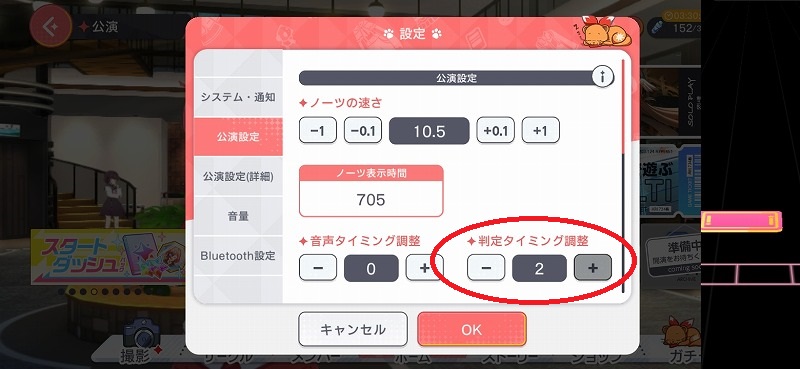
判定タイミングだけでうまく調整できない場合のやり方
「判定タイミング」の設定では、±2の範囲でしか設定できません。
そのため、端末によっては設定範囲MAXまで調整しても、ズレが改善されない場合があります。
この時は、もう一つの設定項目である「音声タイミング」を調整します。
「音声タイミング」とは、その名の通り音声の聞こえるタイミングを調整する設定です。
こちらの方法で設定したので、実例とともに紹介します。
「判定タイミング」「音声タイミング」の両方で調整してみた
設定をデフォルトにする
このやり方するうえで、判定のズレている範囲を確認する必要があるので、「判定タイミング」「音声タイミング」をデフォルトに戻します。
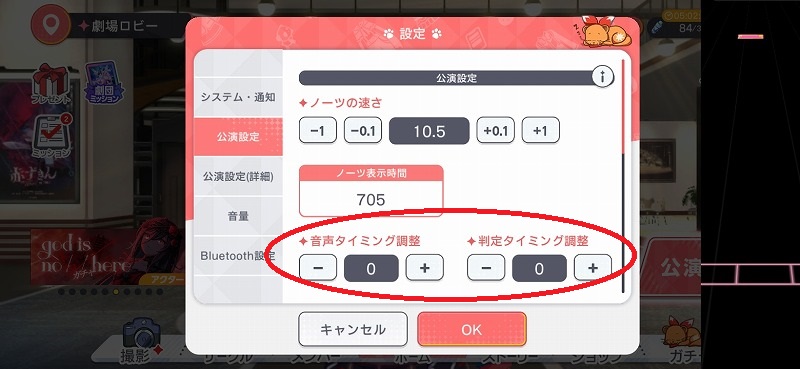
無理なくできる楽曲をプレイして判定のズレを確認する
楽曲の選択方法とプレイ時の注意点
無理なくフルコンに近い状態を出せる楽曲を選択します。
可能な限り下記を意識して選曲すると、調整の精度が上がります。
- ロングノーツとフリックノーツが少なく、単ノーツが多い
→判定のタイミングが違うため、単ノーツの方がズレを感覚で認識しやすくなります。 - 全体のノーツ数が多い
→全体のノーツ数が多いことで、試行回数が多くなり、判定のズレるタイミングが収束しやすくなります。 - 曲調が速い
→曲調が遅いと目で合わせやすくなるため、正確にズレを認識できなくなる可能性があります。そのため、曲調が速い方が音に合わせて叩きやすくなり、調整の精度が上がります。
また、楽曲をプレイするときには、目で合わせずに音を意識するように注意してください。判定のズレを確認することを目的としているため、ズレを気にせず最後まで叩き切ります。
実際に判定のズレを確認してみる
「暁星アストレーション(EXTRA)」を利用して判定の調整を行いました。
まず、デフォルトでのズレを確認するため、設定をデフォルトに戻した後に公演をプレイしました。
その結果が下記の通りで、全体的にFAST方面(叩くのがノーツ判定より速い)へズレています。
また、推奨判定タイミングが1.9となっていて、最大値の2.0に近いため、「判定タイミング」のみでの調整は難しいと言えます。実際、「判定タイミング」の設定のみでプレイしていましたが、音と判定のズレを感じました。
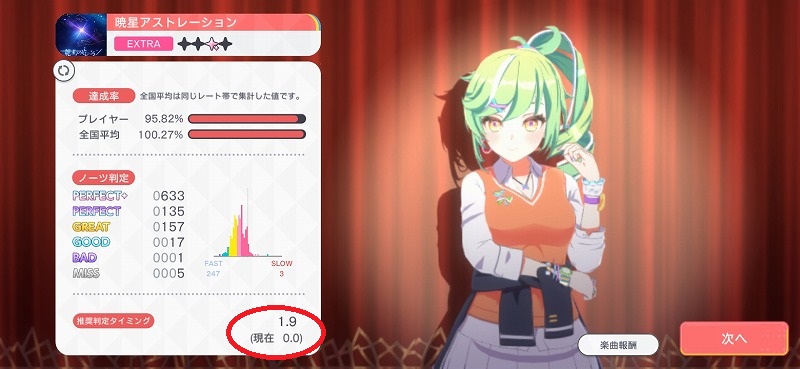
「音声タイミング」を調整しながら、同じ楽曲で判定のズレを確認する
推奨判定タイミングの値が小さくなるように「音声タイミング」を調整していきます。
まず、「音声タイミング」を+5に設定してズレを確認しました。

推奨判定タイミングの値が1.3となり、小さくなりました。
ただし、まだ値が大きいため、「音声タイミング」を+10に設定してもう一度ズレを確認してみます。

推奨判定タイミングの値が0.6とさらに小さくなりました。
「音声タイミング調整」のMAX値なので、後は「判定タイミング調整」で調整していきます。
アップデートで「音声タイミング調整」が±10を超えて設定できるようになりました。
今回はMAX値まで設定することになりましたが、端末によって異なるはずなので、推奨判定タイミングの値が小さくなるまで調整してください。
ちなみに、逆方向に設定するとFAST方面へのズレが大きくなりました。

なので、FASTとSLOWどちらにズレているか確認して、下記を基準に設定するとズレを改善できます。
- FAST方面にズレている
→「音声タイミング」をプラス方向に調整する - SLOW方面にズレている
→「音声タイミング」をマイナス方向に調整する
「判定タイミング」を調整する
最後に「判定タイミング」を調整していきます。
先ほどの『音声タイミング調整後の推奨判定タイミング』を設定します。
プレイごとにタイミングのブレがあるので、何度かプレイして都度判定タイミングを調整していきます。
私の端末の場合、調整を重ねた結果以下の設定値(音声タイミング10、判定タイミング1.5)となりました。
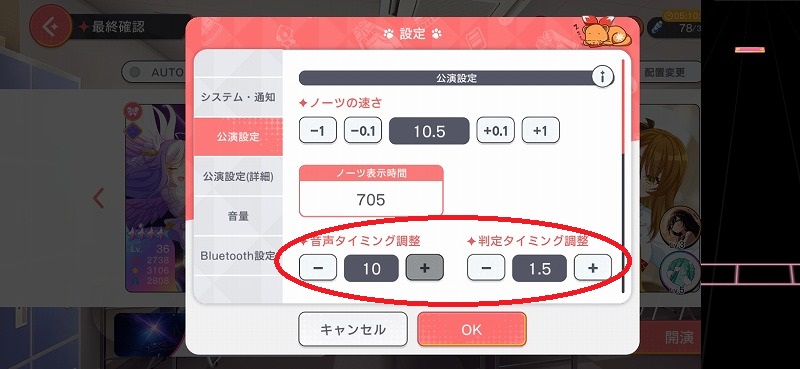
実際に楽曲をプレイした結果が以下になり、判定タイミングが大幅に改善されました。
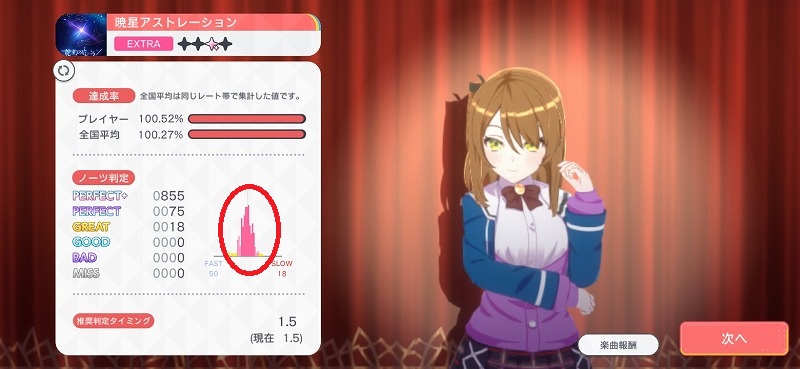
まとめ
- 「音声タイミング調整」「判定タイミング調整」を利用してタイミングの調整を行います。
- 基本的には、楽曲プレイ後のリザルトで確認できる『推奨判定タイミング』の値を「判定タイミング調整」に設定することで調整を行えます。
- 「判定タイミング調整」のみで改善できない場合は、「音声タイミング調整」も併用して調整すると改善されます。
→詳しい設定方法は、「「判定タイミング」「音声タイミング」の両方で調整してみた」の項を参考にしてください。